
Bloquee sus notas con una contraseña o Touch ID
Si estás usando notas de iCloud actualizadas o notas almacenadas en tu Mac, puedes bloquear las que quieres mantener como privadas para que sólo las personas que tengan la contraseña puedan verlas. Crea una contraseña única y úsala para bloquear o desbloquear cualquier nota. Si tu Mac tiene una Touch Bar, también puedes usar Touch ID para desbloquear tus notas.
No puedes bloquear una nota a las que hayas agregado personas, o una nota que tenga un video, archivo de audio, PDF o un documento adjunto (sólo las tablas, imágenes, bosquejos, dibujos integrados, documentos escaneados, mapas o web adjuntos en una nota bloqueada). Tampoco puedes bloquear notas si tu cuenta iCloud usa un Apple ID administrado. Para obtener más información, consulta ¿Qué son los Apple ID administrados?.
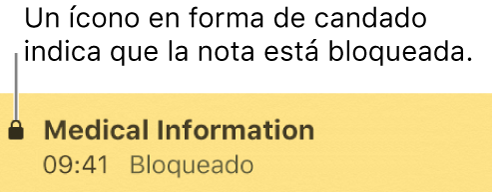
ADVERTENCIA: si olvidas tu contraseña y no puedes usar Touch ID para desbloquear tus notas, no podrás ver tus notas bloqueadas.
Establecer una contraseña
Para bloquear notas necesitas establecer una contraseña única, la cual sirve para las notas de iCloud y las notas almacenadas en la Mac.
Selecciona Notas > Preferencias y haz clic en “Establecer contraseña”.
Ingresa una contraseña en el campo Contraseña y vuelve a ingresarla en el campo Verificar.
Ingresa una pista que te permita recordar la contraseña.
La pista aparece si ingresas la contraseña equivocada tres veces consecutivas.
Importante: se recomienda encarecidamente que agregues una pista. si olvidas tu contraseña y no puedes usar Touch ID para desbloquear tus notas, no podrás ver tus notas bloqueadas.
Haz clic en “Establecer contraseña”.
Si tu Mac tiene una Touch Bar, selecciona “Usar Touch ID” para habilitar el uso de tu huella digital para desbloquear tus notas.
Bloquear notas
Después de establecer una contraseña para las notas de iCloud actualizadas o las notas en la Mac, puedes bloquear tus notas.
Bloquear una nota: Selecciona la nota que quieras bloquear, has clic en el botón Bloquear
 , selecciona “Bloquear nota” e ingresa la contraseña (o usa Touch ID). Si tienes un trackpad o un Magic Mouse, también puedes deslizar a la izquierda con dos dedos en la nota (en la lista de notas), y luego hacer clic en el botón Bloquear
, selecciona “Bloquear nota” e ingresa la contraseña (o usa Touch ID). Si tienes un trackpad o un Magic Mouse, también puedes deslizar a la izquierda con dos dedos en la nota (en la lista de notas), y luego hacer clic en el botón Bloquear  .
.Si ya ingresaste la contraseña durante esta sesión de Notas, no necesitas ingresarla de nuevo.
Ver una nota bloqueada: selecciona una nota bloqueada e ingresa la contraseña (o usa Touch ID).
Después de ingresar la contraseña, todas las notas quedarán desbloqueadas, de esta forma podrás verlas sin ingresar la contraseña mientras te quedes en Notas.
Desbloquear una nota: Selecciona la nota bloqueada, has clic en el botón Bloquear
 , selecciona “Desbloquear” e ingresa la contraseña (o usa Touch ID). Si tienes un trackpad o un Magic Mouse, también puedes deslizar a la izquierda con dos dedos en la nota (en la lista de notas), y luego hacer clic en el botón Desbloquear
, selecciona “Desbloquear” e ingresa la contraseña (o usa Touch ID). Si tienes un trackpad o un Magic Mouse, también puedes deslizar a la izquierda con dos dedos en la nota (en la lista de notas), y luego hacer clic en el botón Desbloquear  .
.Si ya ingresaste la contraseña durante esta sesión de Notas, no necesitas ingresarla de nuevo.
Volver a bloquear todas las notas bloqueadas: selecciona Notas > Cerrar notas bloqueadas.
Si no vuelves a bloquear notas, se bloquearán automáticamente después de un periodo de inactividad o cuando cierres Notas.
Cambiar tu contraseña
Selecciona Notas > Preferencias y haz clic en “Cambiar contraseña”.
Ingresa tu contraseña actual en el campo “Contraseña actual”.
Ingresa la contraseña nueva en el campo “Contraseña nueva” y vuelve a ingresarla en el campo Verificar.
Ingresa una pista que te permita recordar la contraseña.
La pista aparece si ingresas la contraseña equivocada tres veces consecutivas.
Importante: se recomienda encarecidamente que agregues una pista. Si olvidas tu contraseña y no puedes usar Touch ID para desbloquear tus notas, no podrás ver tus notas bloqueadas.
Haz clic en “Cambiar contraseña”.
Todas las notas bloqueadas se actualizan para usar la nueva contraseña.
Restaurar tu contraseña
Deberías restaurar la contraseña solamente si has olvidado la contraseña actual pero aún quieres bloquear las notas futuras. Las notas que ya están bloqueadas aún usarán la contraseña que tenías cuando las bloqueaste.
Consejo: se recomienda encarecidamente que cambies la contraseña (consulta la sección “Cambiar la contraseña” arriba) en lugar de restaurarla. Si restauras la contraseña, tendrás que administrar varias contraseñas y no podrás determinar fácilmente la contraseña que bloquea una nota en particular.
Selecciona Notas > Preferencias, haz clic en “Restaurar contraseña” y haz clic en OK para confirmar.
Si esta es una cuenta de iCloud, ingresa la contraseña de iCloud y presiona Retorno.
Haz clic en “Restaurar contraseña” para verificar que quieres restaurar la contraseña.
Ingresa una contraseña en el campo Contraseña y vuelve a ingresarla en el campo Verificar.
Ingresa una pista que te permita recordar la contraseña.
La pista aparece si ingresas la contraseña equivocada tres veces consecutivas.
Importante: se recomienda encarecidamente que agregues una pista. si olvidas tu contraseña y no puedes usar Touch ID para desbloquear tus notas, no podrás ver tus notas bloqueadas.
Haz clic en “Establecer contraseña”.